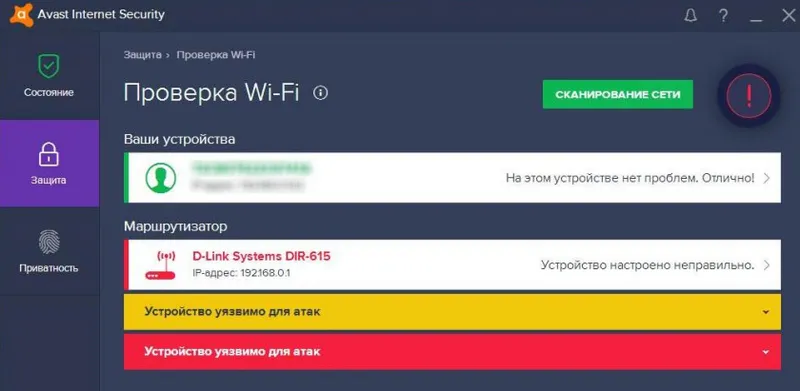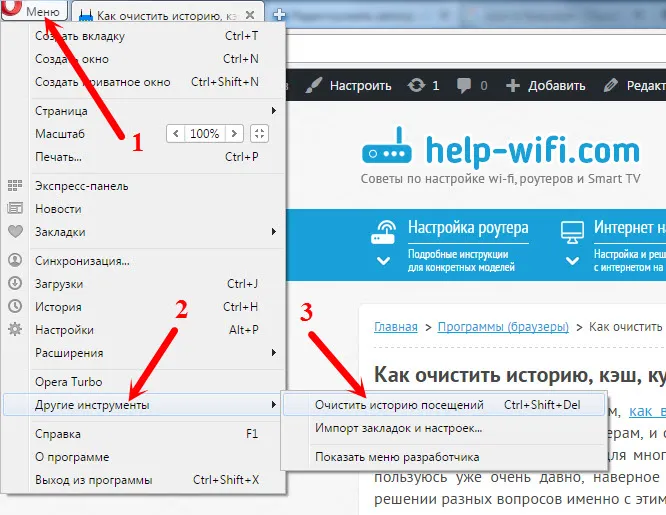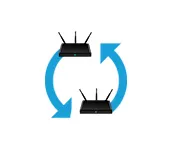Při pokusu o připojení notebooku k síti Wi-Fi se mnoho lidí potýká s problémem, když v notebooku není bezdrátové připojení. Jednoduše řečeno, není zde Wi-Fi. Ikona sítě Wi-Fi se na panelu oznámení nezobrazí, nejsou k dispozici žádné sítě pro připojení a ve správě adaptérů není žádný bezdrátový adaptér: „Bezdrátové síťové připojení“ nebo „Bezdrátová síť“. Pokud máte v počítači systém Windows 10 a stejný problém, pokud není k dispozici Wi-Fi, přečtěte si samostatný článek: Jak zapnout Wi-Fi v systému Windows 10, když není k dispozici žádné tlačítko Wi-Fi, a chyba „Na tomto zařízení nelze najít bezdrátová zařízení počítač ". Nyní se pokusíme tento problém vyřešit pomocí příkladu systému Windows 7.
Tento problém vypadá takto. Na panelu oznámení bude pravděpodobně následující stav připojení k Internetu:
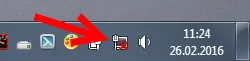
A pokud jdete na Ovládací panely \ Síť a Internet \ Síťová připojení, pak s největší pravděpodobností nenajdete bezdrátový adaptér, ale měl by tam být.
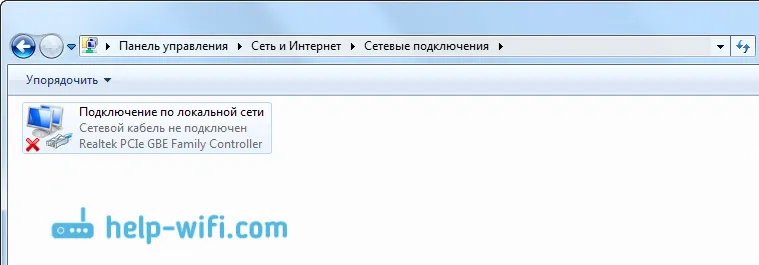
To je celý problém, je jasné, že Wi-Fi nebude fungovat a nelze jej zapnout. Ani tipy z tohoto článku nepomohou, s největší pravděpodobností.
Z toho lze vyvodit dva závěry:
- Váš počítač nebo notebook vůbec nemá bezdrátový adaptér, samotná deska. Pokud máte stacionární počítač, pak s největší pravděpodobností je, a pokud se chcete připojit k Wi-Fi, musíte si koupit a nainstalovat externí nebo interní adaptér Wi-Fi. Už jsem psal o tom, jak připojit počítač k bezdrátové síti. Pokud máte notebook, musí být adaptér zabudován.
- Ovladač není nainstalován. Je to proto, že nejčastěji není možné najít bezdrátové připojení na notebooku.
Ukázalo se, že v notebooku není Wi-Fi a internet funguje pouze kabelem. Nyní to zkontrolujeme a opravíme.
Proč na mém notebooku není Wi-Fi?
Jak jsem psal výše, problém je s největší pravděpodobností u ovladačů. Proto pojďme do správce zařízení a uvidíme, co tam je. Chcete-li otevřít Správce zařízení, můžete přejít na „Počítač“, kliknout pravým tlačítkem na prázdné místo, vybrat vlastnosti a v novém okně otevřít Správce zařízení vlevo.
Nebo stiskněte kombinaci kláves Win + R , zkopírujte příkaz devmgmt.msc do pole a klikněte na OK .
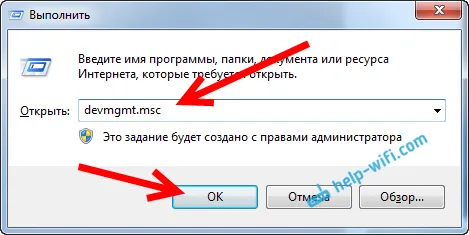
Ve Správci zařízení klepněte na kartu Síťové adaptéry . Pravděpodobně budete mít pouze jeden adaptér - síťovou kartu. A v samotném správci zařízení budou neznámá zařízení se žlutou ikonou (alespoň jedno zařízení). Takhle:
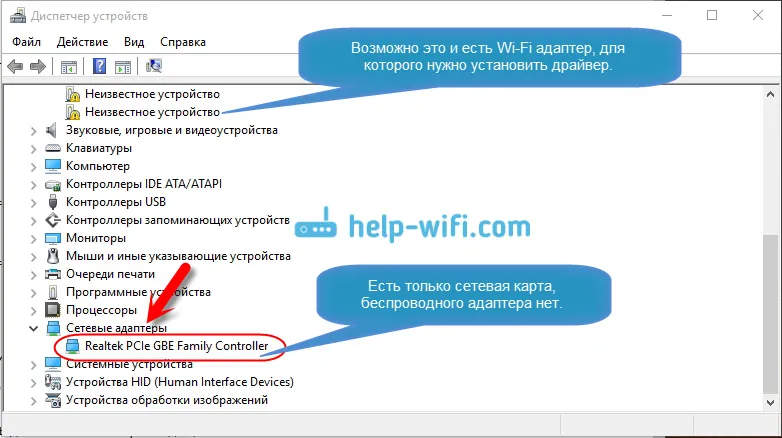
V takovém případě musíte nainstalovat ovladač na Wi-Fi. Jak to udělat, jsem napsal v samostatné instrukci: jak nainstalovat ovladače na adaptér Wi-Fi v systému Windows 7. Po instalaci potřebného ovladače vše bude fungovat a objeví se bezdrátové připojení. Může nastat situace, kdy je nainstalován ovladač, ale nefunguje správně. Vedle ní bude žlutá vykřičník. V takovém případě zkuste znovu nainstalovat.
Myslím, že po těchto krocích budete moci bezdrátově připojit svůj notebook k internetu. Pokud něco, napište do komentářů, zjistíme to.